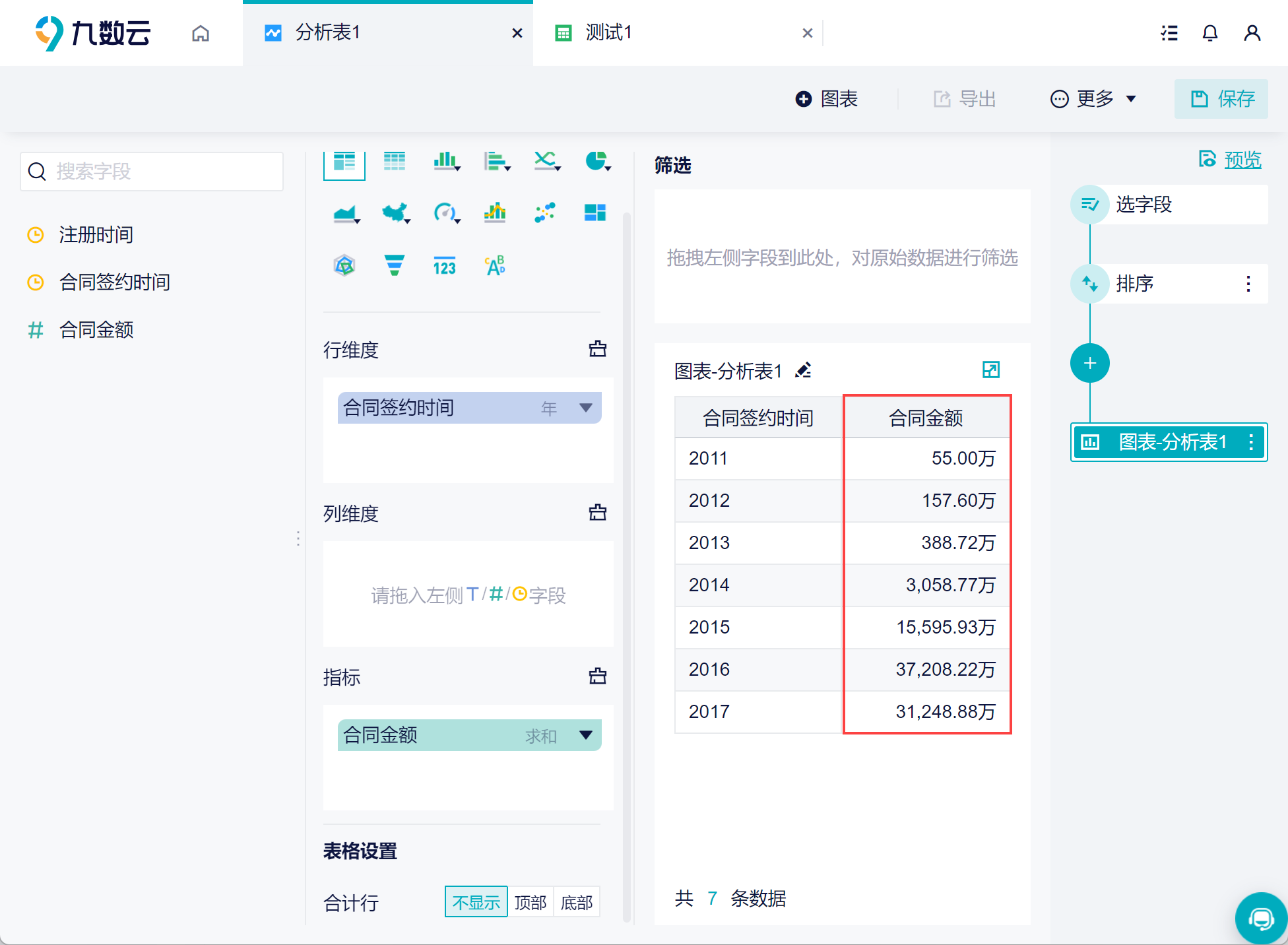历史版本4 :图表数值格式 返回文档
编辑时间:
内容长度:图片数:目录数:
修改原因:
1. 概述编辑
1.1 应用场景
数据中的指标过大,制作成仪表板给其他人查看时,不能直观的看出数值是多少,希望设置成万、百万...;
指标中小数位数各不相同,希望设置成统一的位数;
又或者求出了占比的数值,但是是以小数展示的,希望设置成百分数....
以上场景都可以通过设置图表数值格式来实现。
1.2 功能介绍
九数云支持对指标的数值的格式进行设置,将数值修改为百分比形式、修改数量单位、增加自定义单位等等。
2. 设置数值格式编辑
2.1 进入数值设置入口
在制作图表时,对指标栏中的数值字段,选择「下拉>数值格式」,即可进入数值格式设置界面。如下图所示:
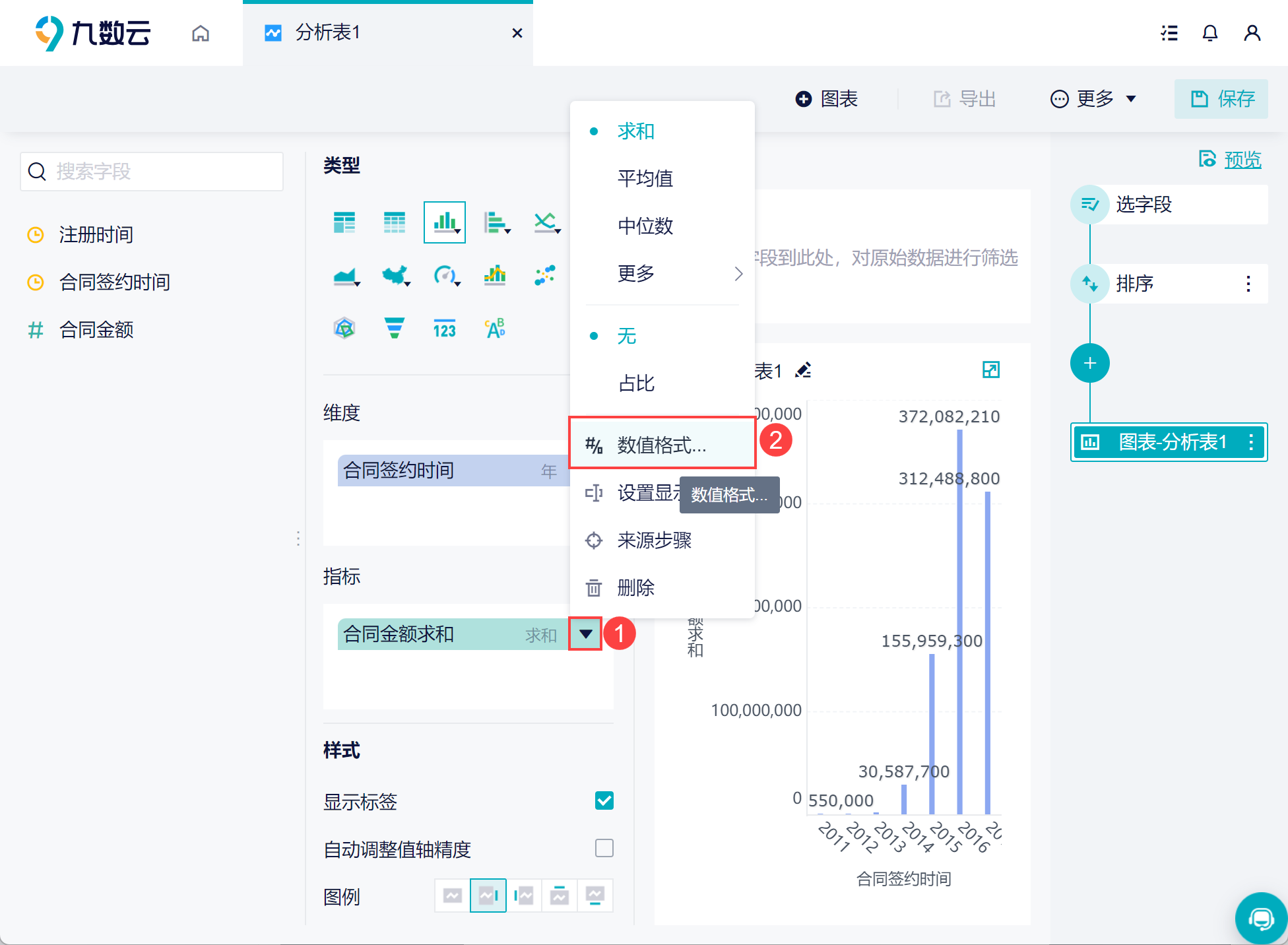
数值包含三种格式:「自动」、「数字」和「百分比」。默认为「自动」格式,如下图所示:
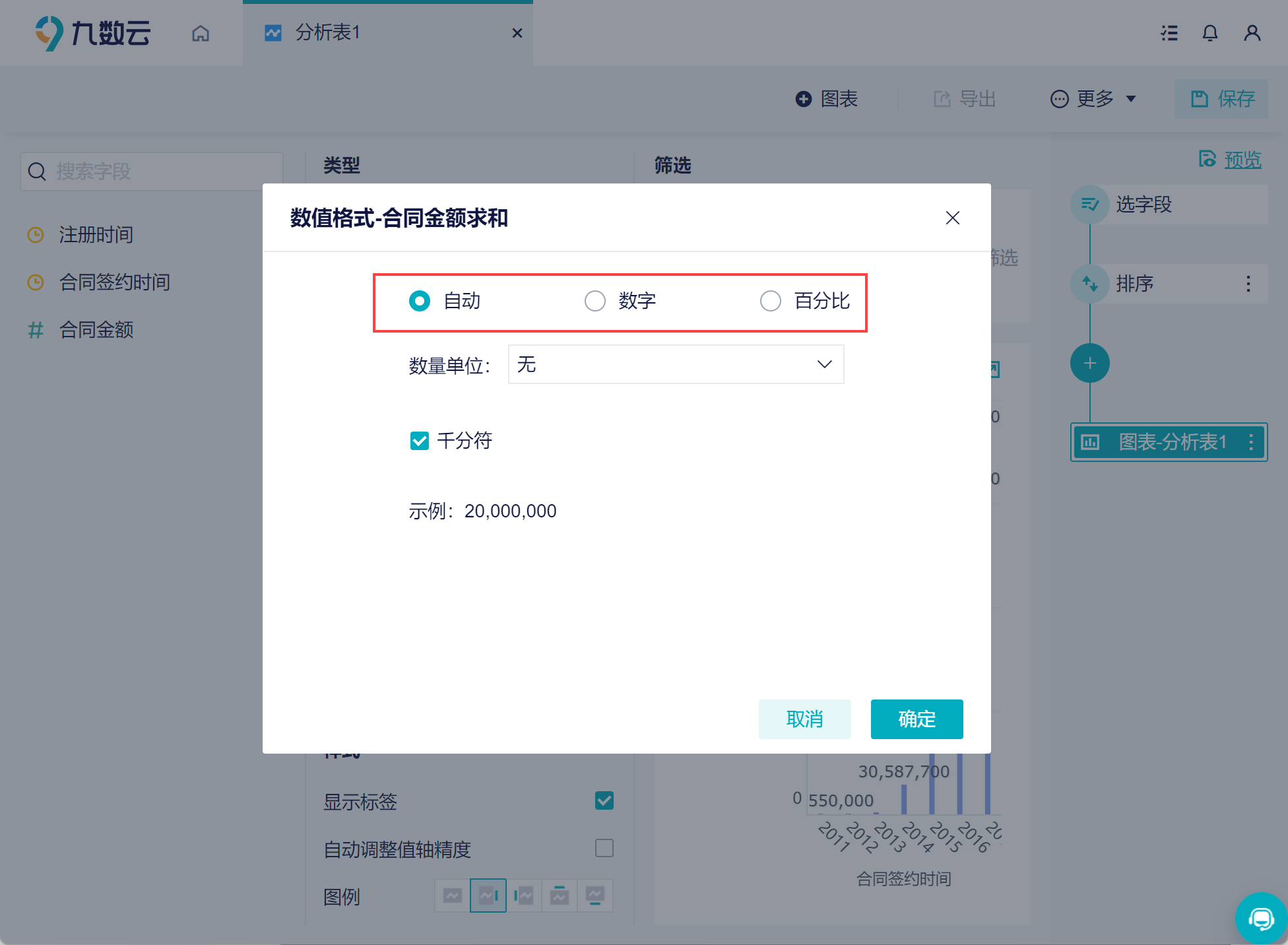
2.2 自动
数值可选择「数量单位」和「千分符」,
「数量单位」包含无(即个)、千、万、百万和亿;
「千分符」可选择是否勾选上;在设置完数值格式后,最后一行「示例」就会出现配置的格式样式,点击「确定」设置,如下图所示:
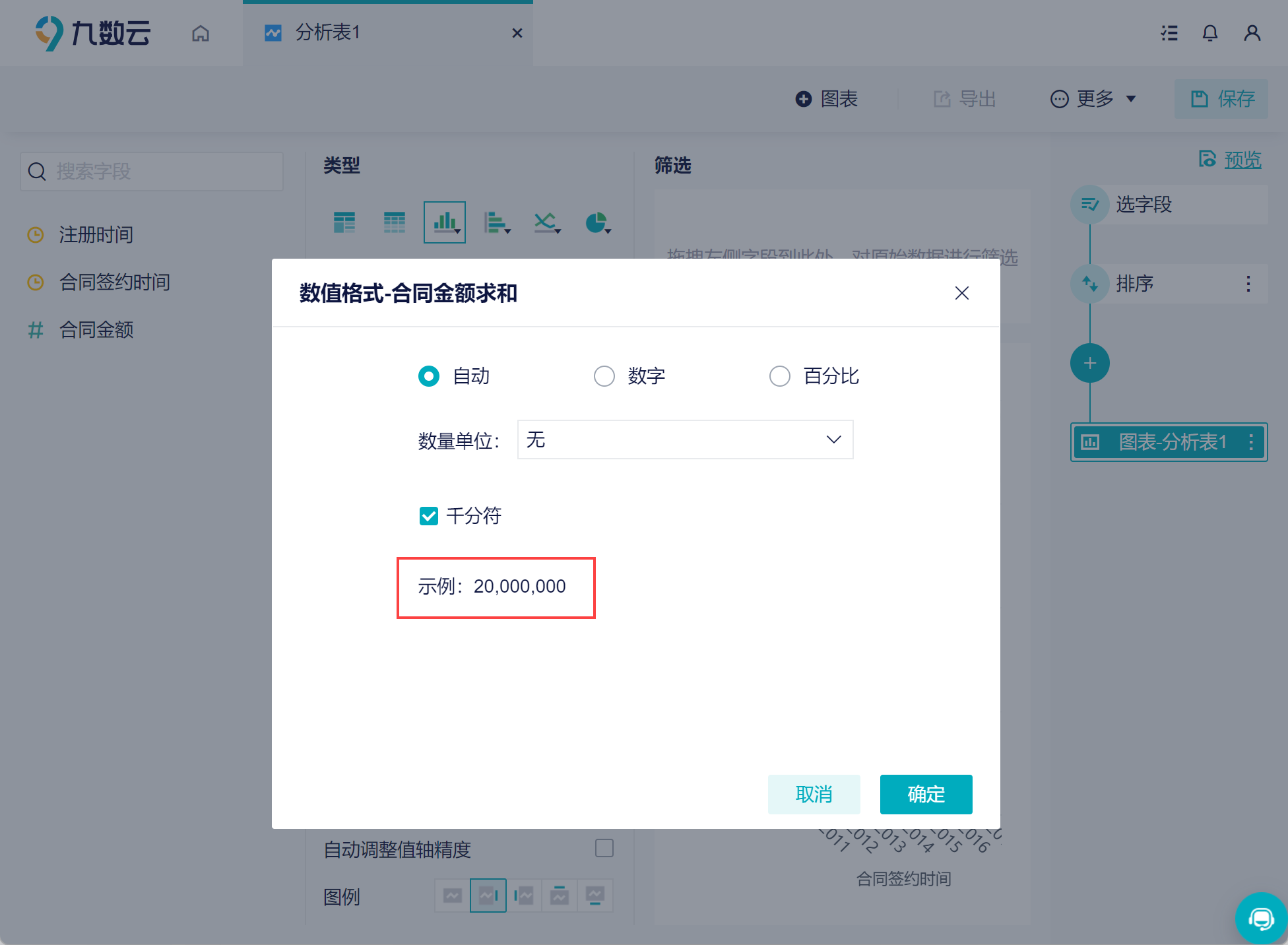
注1:默认情况下,数量单位为「无」,使用「千分符」。
注2:若指标含有小数,在制作图表时仅展示小数点后两位,且一般为四舍五入后的两位。
2.2 数字
若选择数值格式为「数字」,相比「自动」的格式,增加可以设置数字小数点后显示的位数,如下图所示:
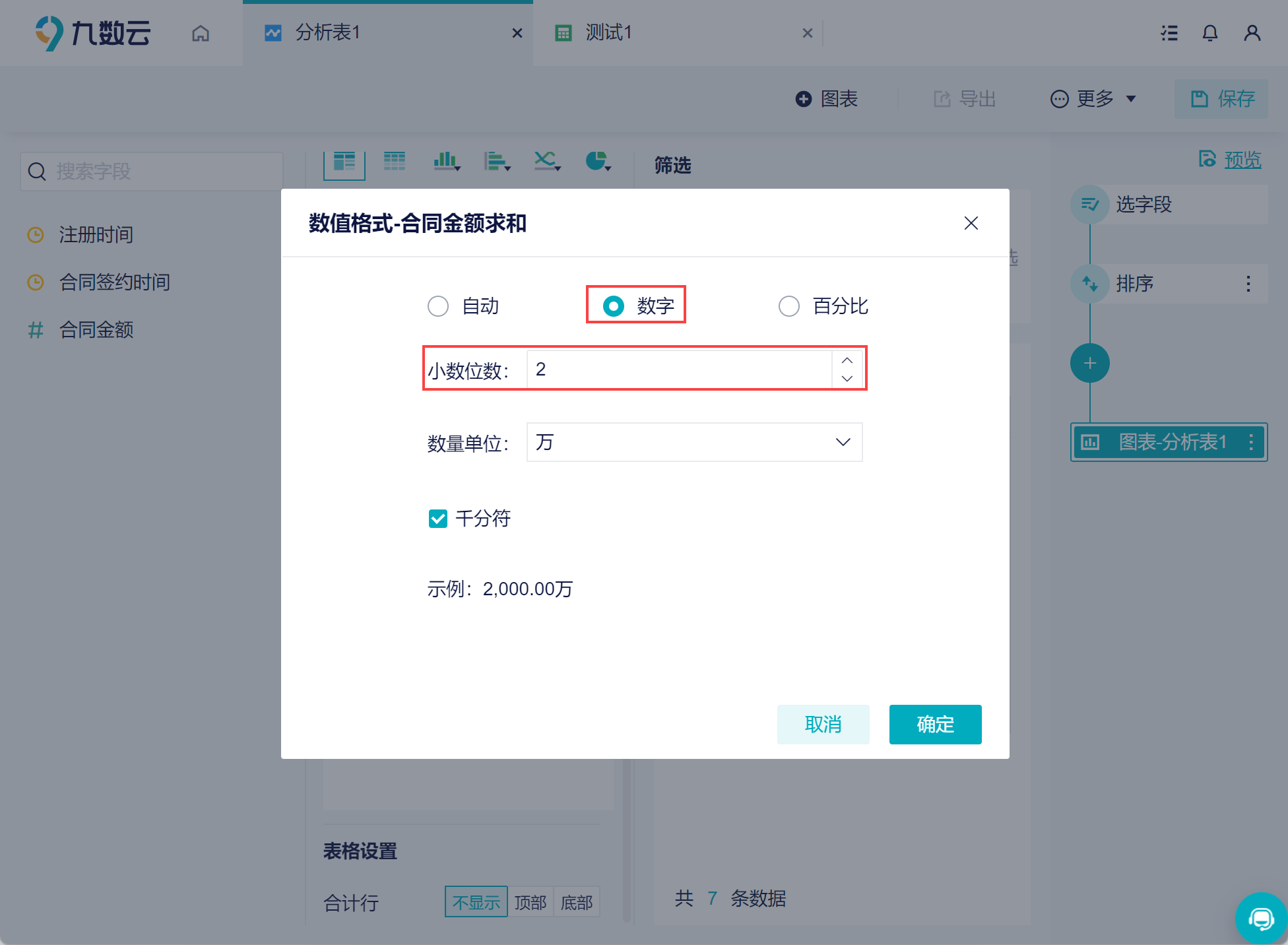
2.3 百分比
「百分比」格式可以设置展示的位数,例如占比为 0.678 可以设置展示为 67.8%。且百分比格式也可以设置千分符,如下图所示:
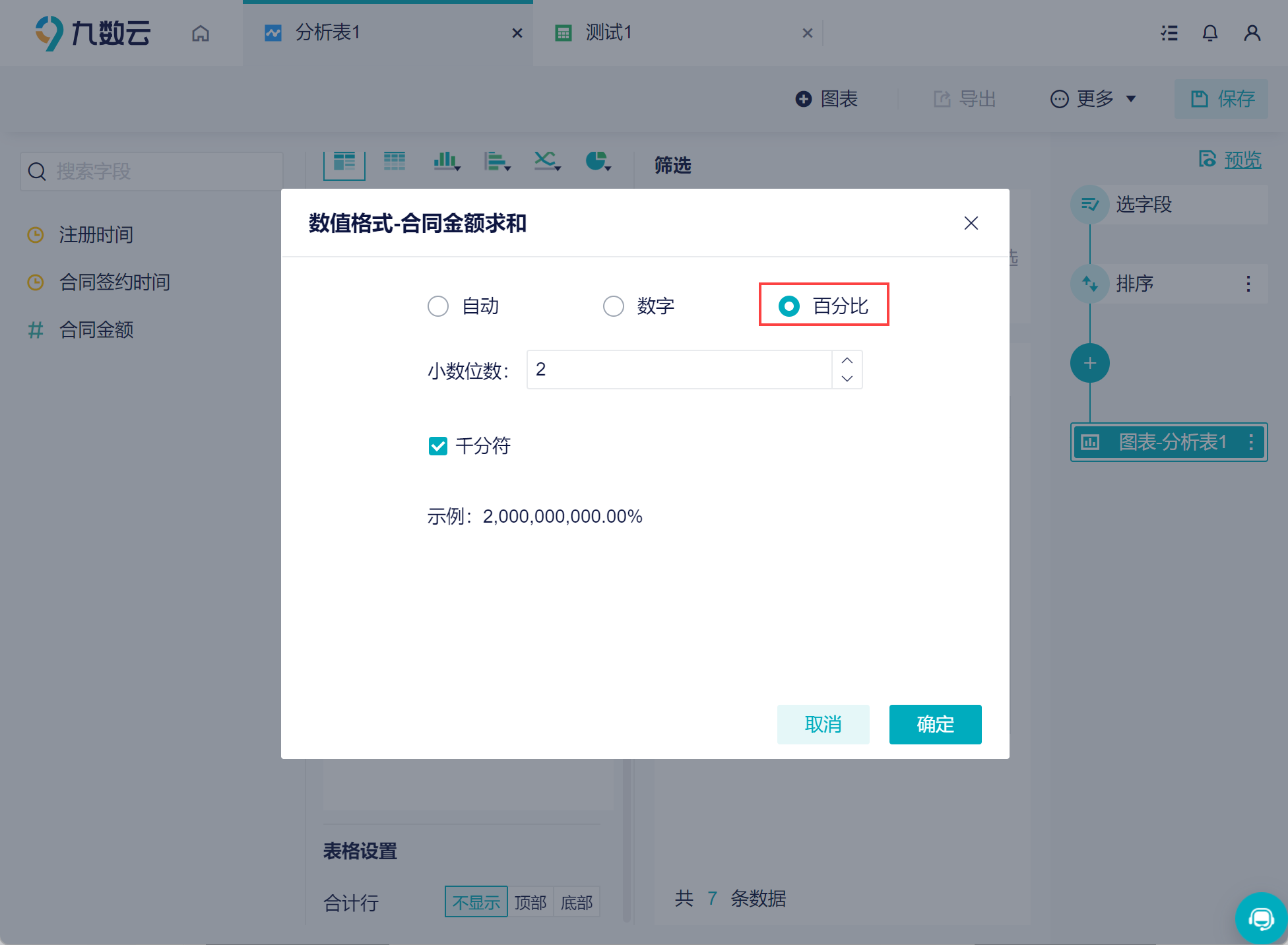
根据自身需要进行数值格式设置后,点击「确定」保存,该数值字段在表格中的显示即按照配置的示例。
3. 效果查看编辑
1)例如制作交叉表,「合同金额」设置为「数字」格式,小数位数为「2 」,数量单位为「万」,不显示「千分符」,如下图所示:
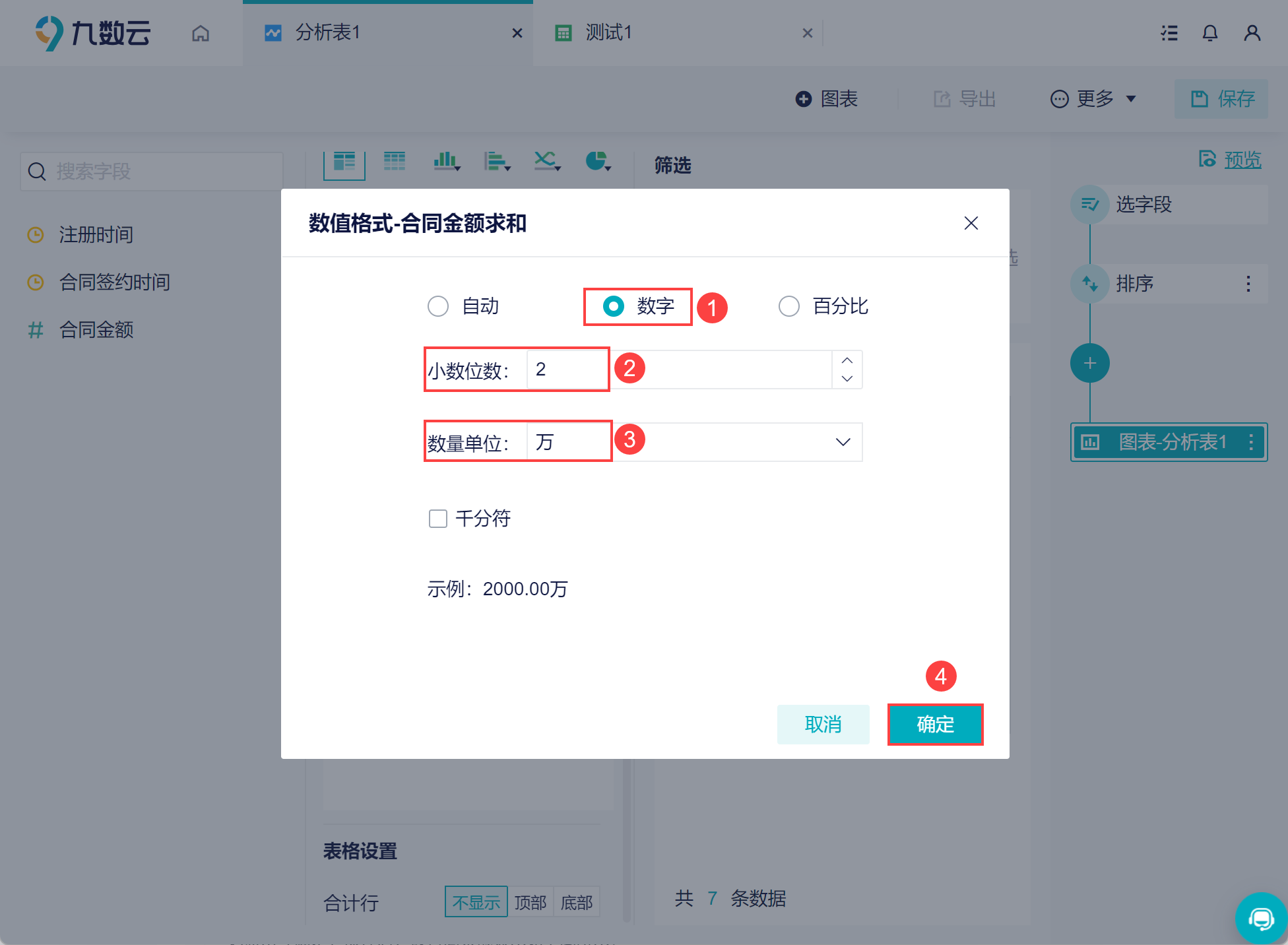
2)则点击「确定」保存后,该合同金额显示如下图所示: